Как да мига HTC One M7

2. Разархивирайте в папка C: \ Android. Папката трябва да бъде 4 файлове
5. И сега по-подробно за отключване на буутлоудъра на HTC One (M7)
Изберете от списъка на «Всички други поддържани Модели» раздел и натиснете «Започнете Unlock Bootloader»
Съгласен съм с всички условия и преминете към страницата с управление (ключови «отключват инструкции буутлоудъра") на.
Започнете терминала. В папка C: \ андроид, докато държите клавиша Shift, кликнете върху десния бутон на мишката и изберете навсякъде - Отворете команден прозорец. Започнете командния ред, който ще бъде написан C: \ Android>
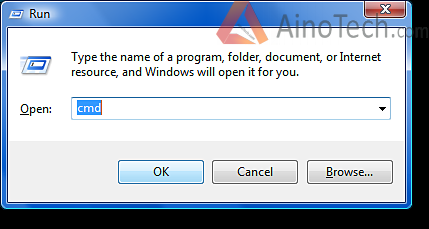
В командния ред въведете OEM get_identifier_token на команда fastboot
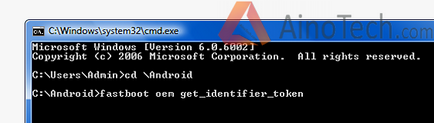
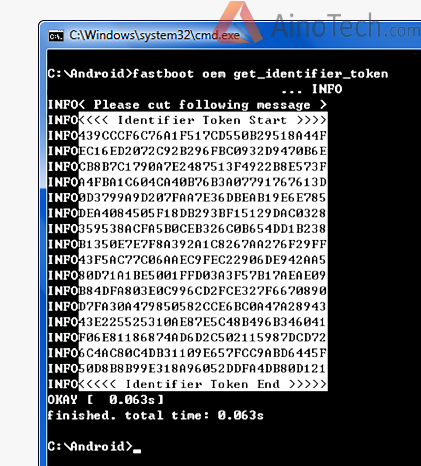
Изберете и копирате текст (щракнете с десния бутон на мишката, изберете Марк, натиснете Enter), както е показано в стъпка 9 на HTCDev сайт
Поставете формата «Моето устройство Identifier Token:» на htcdev.com и кликнете върху Изпращане (етап 10)
След известно време, за да си поща, който сте посочили по време на регистрацията, известие с прикачен файл Unlock_code.bin. Изтеглете го и го запишете в папка C: \ Android
В командния ред въведете fastboot флаш unlocktoken Unlock_code.bin
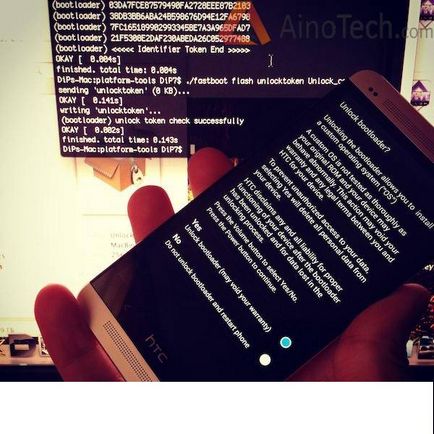
6. Монтаж на потребителски rekaveri (в този случай CWM)
Изтеглете обичай rekaveri и преименуван на възстановяване. IMG. (Голямата разлика е, колко често няма място rekaveri разработчиците на фърмуера, се препоръчва да се сложи всеки конкретен rekaveri.) Например тук е - recovery.zip ако изтеглите пощенски файл, трябва да премахнете файла от там recovery.img
Поставете изтегления от вас файл в същата папка, където файловете с Android, т.е. C: \ Android
fastboot флаш recovery.img възстановяване
fastboot изтриване на кеша
8. Рестартирайте в rekaveri
10. Направете избършете че е привеждане на растителните видове.
В CWM - Избършете данни / завода за нулиране, избършете дял на кеш паметта, Advanced / Wipe Dalvik кеш. В TWRP - Избършете, тласнете да изпълни. Можете да изберете ръчно секции за почистване: Dalvik Cache, Cache, Данни, System. За да направите това, щракнете върху Advanced Избършете.
11. Инсталиране на фърмуера. В CWM - Install цип от SDCard → Изберете цип от SDCard → изберете Изтегляне на Firmware → потвърдете. В TWRP - Инсталирайте → изберете Изтегляне на Firmware → потвърждават.
12. Готово! Фърмуерът ще бъде инсталиран! Ако изберете CyanogenMod фърмуера на базата, то тогава е необходимо да се създаде Gapps - просто, както и фърмуера
13. Рестартиране на апарат
Много по-лесно да се рестартира в буутлоудъра rekaveri или чрез ADB ** команда (влязъл в командния ред):
1. ADB възстановяване рестартиране - да се рестартира в rekaveri
2. ADB рестартиране буутлоудъра - стартиране в буутлоудъра